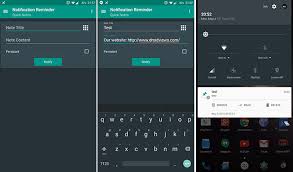Com este tutorial Android, vamos ensinar como você pode adicionar uma mensagem na tela de bloqueio, se você tiver um dispositivo com com o Android Marshmallow.

Se você quiser colocar uma saudação, um número de contato no caso de você perder o seu dispositivo Android, ou mesmo uma mensagem positiva para si mesmo e para dar incentivo, a tela de bloqueio do seu Android Marshmallow pode conter essas frases, tornando-se algo novo.
Passos para adicionar uma mensagem na tela de bloqueio no Android 6.0
Siga estes passos para criar uma mensagem na tela de bloqueio do Android M:
- Abra o menu Configurações no seu dispositivo Android. Você pode fazer isso a partir da tela principal; ou a partir da barra de notificação. Se você não conseguir encontrar, basta acessa o menu de aplicativos.
- Vá para a parte inferior e selecione a opção de segurança no menu de configuração.
- Você verá uma tela com dispositivos de segurança e ali você vai encontrar uma opção chamada “mensagem na tela de bloqueio”, selecione.
- Na janela que aparecer com uma parte onde existe um campo de texto vazio, você poderá perceber que imediatamente um teclado será ativado.
Escreva sua mensagem na tela de bloqueio do seu Android Marshmallow
Agora é você só vai precisar salvar as alterações e ver a mensagem que você escreveu no campo “mensagem na tela de bloqueio”.
Finalmente, você deve pressionar o botão do telefone para entrar no modo de espera, e ao pressione-lo novamente, você irá ativar a tela.
Pronto! Agora você conseguirá ver a mensagem que você escreveu para a tela de bloqueio sob o relógio do seu Android.
Siga estes passos e desfrute das mensagens que desejar ler no seu Android Marshmallow, seguindo a mesma rota que você fez anteriormente para mudar quantas vezes você desejar que o texto seja exibido.
Assim, você poderá colocar sempre que quiser uma mensagem engraçada ou bonita e deixar seu aparelho ainda mais com a sua cara. Se você teve alguma dúvida ou apareceu algo erro, então recomendamos que você entre em contato conosco na área de comentário ou em nossas redes sociais para obter ajudar, responderemos o mais rápido possível.

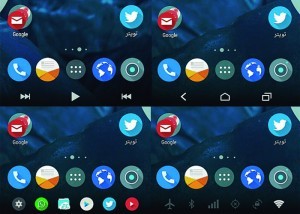 Neste tutorial Android vamos ensinar a adicionar um botão na barra de navegação e trabalhar para mudar esse espaço.
Neste tutorial Android vamos ensinar a adicionar um botão na barra de navegação e trabalhar para mudar esse espaço.